
Für die meisten iPhone - Nutzer ist es mittlerweile selbstverständlich, dass der Inhalt ihres iPhones drahtlos auf ihre iCloud gesichert wird. Was iCloud ist und warum es alles verändert [Mac] Was iCloud ist und warum es alles verändert [Mac] Vielleicht die größte Ankündigung von Apple auf der letzten WWDC war das von iCloud, aber viele Leute sind verständlicherweise nicht sicher, was es ist. Ist es ein Streaming Media Service? Ist es ein Dropbox ... Lesen Sie mehr Konto, und sie können diesen Inhalt wieder auf ihrem iPhone oder auf einem aktualisierten iPhone-Modell wiederherstellen (siehe diesen Artikel über die Wiederherstellung von iCloud, wenn iPhones falsch gehen - Wiederherstellen von iCloud-Sicherungen [iOS] Wenn iPhones schiefgehen - Wiederherstellen von iCloud-Backups [iOS] Wie jedes Apple-Produkt funktioniert das iPhone einfach? Leider leben wir nicht in einer perfekten Welt und egal, was Ihnen jemand sagt, iOS ist nicht perfekt falsch, aber glücklicherweise dort ... Lesen Sie mehr). Aber es ist immer noch nützlich zu wissen, wie Sie Ihr iPhone von iTunes wiederherstellen können.
Im Idealfall können Sie alle Daten Ihres iPhones auf Ihrem iCloud-Konto sichern, einschließlich der Apps und App-Daten, Camera Roll-Fotos, gekaufte Musik und andere Medien, Nachrichten, Wallpaper und so weiter. Aber falls Sie es noch nicht bemerkt haben, ist Ihr kostenloses iCloud-Konto auf 5 GB Speicherplatz für all Ihre iOS-Geräte beschränkt. Wenn Ihnen der Speicherplatz ausgeht, müssen Sie entweder einige Daten deaktivieren, die mit Ihrem iCloud-Konto synchronisiert werden, oder Sie müssen mehr Speicherplatz erwerben. Ehrlich gesagt, glaube ich nicht, dass mehr Platz auf iCloud die zusätzliche Gebühr wert ist.
Ich versuche, meine Daten auch über iTunes auf meinem Computer zu sichern, damit sie bei Bedarf von dort wiederhergestellt werden können. Hier ist, was Sie wissen müssen, um das zu tun.
Aktualisiere die neuesten iOS- und iTunes-Versionen
Stellen Sie sicher, dass alle Ihre Geräte auf die neueste Version der Software aktualisiert sind, da Sie eine Sicherungskopie auf Ihrem Computer erstellen möchten. Dies sollte Probleme bei der Synchronisierung von Daten zwischen Ihren Geräten und bei der Wiederherstellung von Inhalten auf Ihrem Gerät beheben, falls dies erforderlich sein sollte. Auf deinem iPhone kannst du unter Einstellungen> Allgemein> Softwareaktualisierung überprüfen, ob du auf das neueste iOS aktualisieren musst. Aktivieren Sie auf Ihrem Computer die Option " iTunes"> "Nach Updates suchen" in der Menüleiste.
Hinweis: iTunes unterstützt das Wiederherstellen einer Sicherung von einer neuen Version von iOS auf ein Gerät, das eine ältere ältere Version von iOS verwendet, nicht. Aktualisieren Sie daher alles.
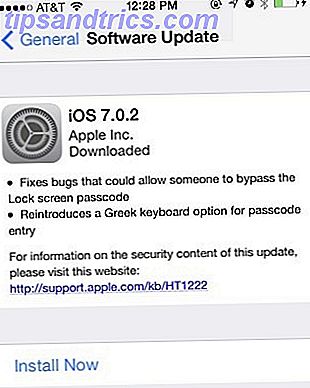
Wie sichern Sie auf iCloud
Sichern Sie die Daten Ihres iPhones zu iTunes ist ein ziemlich einfacher Prozess. Wenn Sie Ihr iPhone an eine Steckdose anschließen, sollte es standardmäßig automatisch mit iTunes auf Ihrem Computer synchronisiert werden, wenn beide Geräte dasselbe WLAN-Netzwerk verwenden. Dadurch werden alle Ihre iPhone-Daten zwischen beiden Geräten synchronisiert. Wenn dieses Backup nicht erfolgt ist oder Sie es überprüfen möchten, öffnen Sie die App "Einstellungen" auf Ihrem iPhone und wählen Sie " Allgemein"> "iCloud" und dann "iCloud Backup".
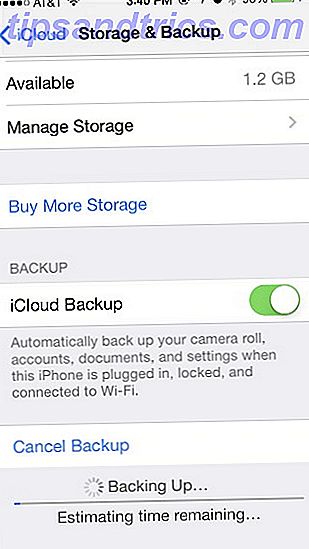
So sichern Sie sich in iTunes
Sie können überprüfen, wann Sie das letzte Mal Ihr iPhone über iTunes auf Ihrem Computer gesichert haben, indem Sie auf iTunes> Einstellungen> Geräte klicken.
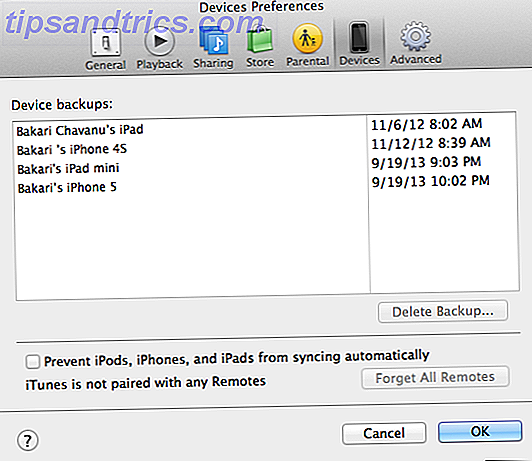
Um Ihr iPhone manuell auf Ihrem Computer zu sichern, verbinden Sie Ihr iPhone über ein USB-Kabel mit Ihrem Computer. Wenn Sie iTunes 11 öffnen Lernen Sie iTunes 11.1 kennen: Von Radiosendern zu Genius Shuffle Lernen von iTunes 11.1: Von Radiosendern zu Genius Shuffle Zusammen mit der Veröffentlichung von iOS 7 hat Apple auch iTunes um einige neue Funktionen wie iTunes Radio erweitert, Genius Shuffle, Podcast-Stationen und einige Änderungen an der Verwaltung von iOS-Geräten. Lesen Sie mehr in der Bibliotheksansicht, Ihr iPhone sollte unter der Schaltfläche Geräte oben rechts im Menü aufgeführt sein. Wenn das Gerät nicht aufgeführt ist, versuchen Sie, iTunes neu zu starten.
Sie können auch mit Ihrem iPhone kommunizieren und Daten über Wi-Fi sichern oder synchronisieren, aber Sie müssen dazu zuerst Ihr Gerät über ein USB-Kabel verbinden. Um die Wi-Fi-Synchronisierung und das Backup zu aktivieren, aktivieren Sie im Bereich "Optionen" auf der Registerkarte " Zusammenfassung" die Option Mit diesem iPhone über WLAN synchronisieren. Wenn iTunes Ihr Telefon in Zukunft erkennt, wird es hier angezeigt und Sie haben Zugriff auf dieselben Funktionen, als ob Sie eine kabelgebundene Verbindung verwendet hätten.
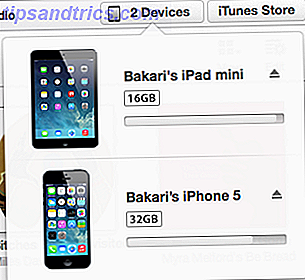
Unter dem Abschnitt Zusammenfassung finden Sie Informationen über Ihr iPhone und die Schaltflächen zum Sichern. Normalerweise werden Ihre Backups in iCloud erstellt, aber wenn Sie stattdessen auf Ihren Computer sichern möchten, wählen Sie "Dieser Computer" unter "Backups". Beachten Sie auch, dass Sie eine verschlüsselte iPhone-Sicherung aktivieren können. Dies wird besonders empfohlen, wenn Sie Daten auf Ihrem Laptop oder einem freigegebenen Mac sichern.
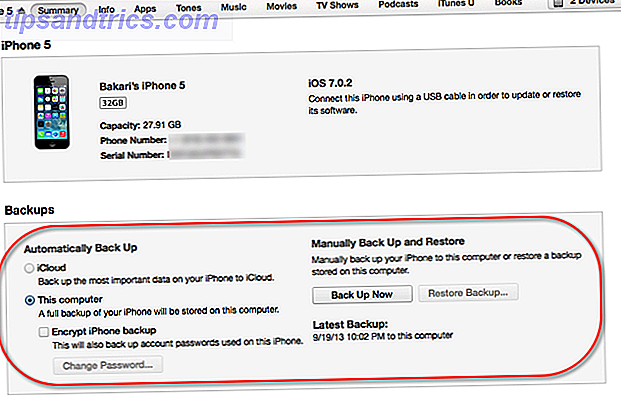
Hinweis: Durch die automatische Sicherung auf "Dieser Computer" werden automatische iCloud-Sicherungen deaktiviert und stattdessen der lokale Computer bevorzugt.
Als nächstes klicken Sie auf die Schaltfläche Jetzt sichern und lassen Sie es seine Sache machen. Dieses Backup speichert alle Daten Ihres iPhones, einschließlich Camera Roll-Fotos, Sprachmemos, Hintergrundbilder, Passwortinformationen, die auf dem Schlüsselbund Ihres iPhones gespeichert sind, Anwendungseinstellungen, Notizen, gekoppelte Bluetooth-Geräte und In-App-Einkäufe von Drittanbietern auf der Festplatte Ihres Computers. Achten Sie darauf, dass alle wichtigen iPhone-Daten (Kontaktinformationen, E-Mail-Nachrichten, Kalenderdaten usw.) mit Ihrem iCloud-Konto synchronisiert werden. Diese manuelle Sicherung sichert Ihre E-mail-Nachrichten nicht. Auf dieser Apple Support-Seite finden Sie eine Liste aller Informationen, die nicht gesichert werden.
Sie sollten auch Inhalte, die Sie aus dem iTunes Store heruntergeladen haben, manuell auf Ihr iPhone übertragen, falls sie nicht automatisch auf Ihren Computer übertragen werden. Wählen Sie dazu " Ansicht"> "Sidebar anzeigen" und klicken Sie mit der rechten Maustaste (oder bei gedrückter Ctrl -Taste) auf das Gerät unter "Geräte" und wählen Sie " Käufe übertragen" .
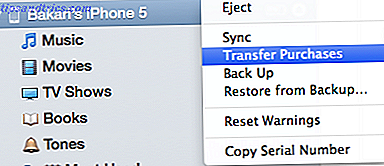
Wiederherstellen des iPhone von iTunes Backup
Um Daten auf dem USB-Anschluss Ihres iPhones wiederherzustellen, verbinden Sie Ihr Gerät mit Ihrem Computer. Öffnen Sie iTunes und wählen Sie die Menüleiste, Ansicht> Seitenleiste anzeigen, oder wählen Sie sie unter Geräte im Menü Bibliothek . Wenn Sie iTunes 10.7 oder früher ausführen, klicken Sie mit der rechten Maustaste (oder bei gedrückter Ctrl-Taste) auf das Gerät in der Seitenleiste und wählen Sie Aus Sicherung wiederherstellen .
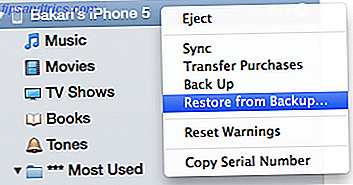
Wenn auf Ihrem iPhone iOS 7 installiert ist, müssen Sie die Funktion "Mein iPhone suchen" deaktivieren. Öffnen Sie Einstellungen> iCloud> Mein iPhone finden . Um es auszuschalten, benötigen Sie Ihre Apple ID.
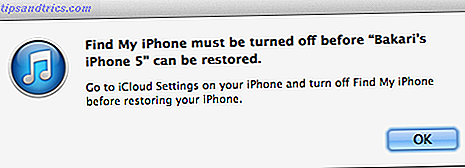
Wenn Sie aus irgendeinem Grund Ihre Kontakte, Kalender, Notizen und so weiter, aber nicht das gesamte System wiederherstellen müssen, klicken Sie auf die Schaltfläche Backup wiederherstellen ... unter Backups . In der Regel werden diese Daten auf Ihrem iCloud-Konto gespeichert.
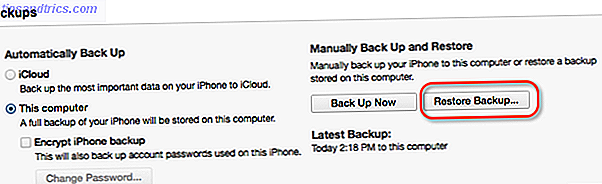
Bleib zurück
Das iPhone ist ein leistungsstarkes Gerät zum Speichern einiger Ihrer wichtigsten Informationen. Daher ist es äußerst wichtig sicherzustellen, dass Ihre Daten regelmäßig gesichert werden. Das manuelle Sichern Ihres Geräts bietet zusätzliche Sicherheit, wenn Sie Probleme mit Ihrem Gerät beheben müssen, indem Sie es aus der letzten Sicherung wiederherstellen.
Informieren Sie uns über Ihre Erfahrungen mit der Sicherung und Wiederherstellung Ihres iPhone. Gibt es etwas an dem Prozess, den Sie als umständlich empfinden? Lass uns wissen.



